Kuinka muuntaa GIF WebM: ksi yksityiskohtaisilla vaiheilla ja työkaluilla [ilmainen ja kallis]
GIF-kuvista tuli suosittuja, koska ne tarjoavat meille hauskaa sisältöä. Sen sijaan, että käyttäisimme still-kuvia lisätäksesi jännitystä tekstiviesteihimme. Käytämme GIF-kuvia, jotka antavat meille liikkeet ja lisäävät siihen liioiteltuja tunteita. Mutta kaikki alustat eivät tue GIF-tiedostoja, koska tämä muoto on yli 30 vuotta vanha. Ja joissakin tapauksissa, kun lisäät GIF-tiedoston verkkoosi, sen laatua ei tueta. Joten paras tapa jakaa GIF-tiedostoja on muuntaa ne WebM-muotoon. Tämä WebM-muoto on paljon pienempi pakkaus, koko ja tuottaa korkealaatuista, joka on ihanteellinen kaikille. Tämäntyyppinen muoto on paras korvike GIF-tiedostoille pitkällä aikavälillä, koska sama kuin GIF-tiedostot, se voi tallentaa myös staattisia kuvia ja animaatioita. Tietääksesi mitkä ovat parhaat GIF-WebM-muuntimet, jatka lukemista alla ja valitse sinulle parhaiten sopiva.
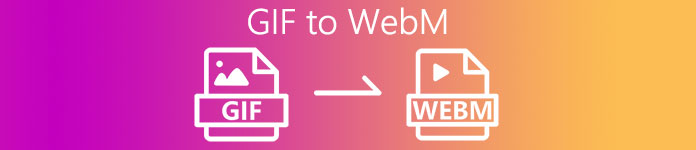
Osa 1. GIF-tiedostojen muuntaminen WebM:ksi ilmaista verkkoa ja työpöytää varten
1. FVC Free Video GIF Makeriin
Työn suorittamiseksi tehokkaasti sinun on harkittava oikean työkalun valintaa. Ja jos työ on muuntaa GIF WebM:ksi sitten kannattaa kokeilla FVC: n ilmainen video GIF Makeriin. GIF-tiedostojen luominen on helppoa, jos käytät tätä ohjelmistoa, sekä GIF-tiedostojen muuntaminen. Näin ollen tämän työkalun käytön oppimisprosessi on yksinkertainen. Kaikki on FVC:n paikan päällä olevan oppaan ansiosta. Joten uusi käyttäjä tai ammattilainen voi helposti hallita sen käytön samalla, kun hänellä on paras tulos. Jotta tiedät kuinka käyttää työkalua, sinun on noudatettava alla olevia erityisesti sinua varten tarkoitettuja ohjeita.
Vaihe 1. Asenna tämä ilmainen työkalu asemaasi. Valitse ohjelmallesi oikea käyttöjärjestelmä.
Ilmainen latausWindows 7 tai uudempiSuojattu lataus
Ilmainen latausMacOS 10.7 tai uudempiSuojattu lataus
Vaihe 2. Aloita käynnistäminen napsauttamalla ladatun työkalun kuvaketta. Jos työkalu on jo käynnissä taustallasi, käyttöliittymän pitäisi olla täsmälleen tällainen.
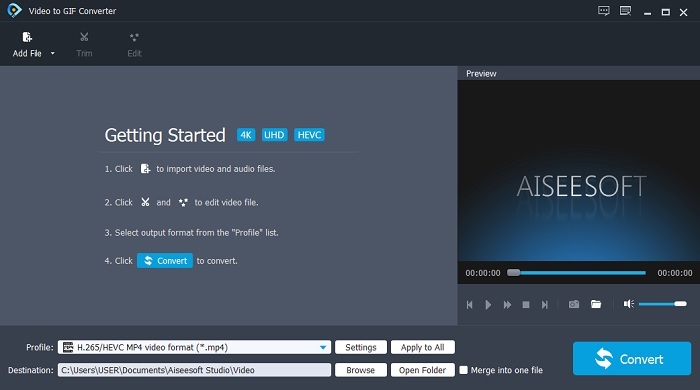
Vaihe 3. Klikkaa Lisää tiedosto ja valitse GIF, jonka haluat muuntaa. Ja käyttöliittymässä voit muokata videota tai leikata sitä.
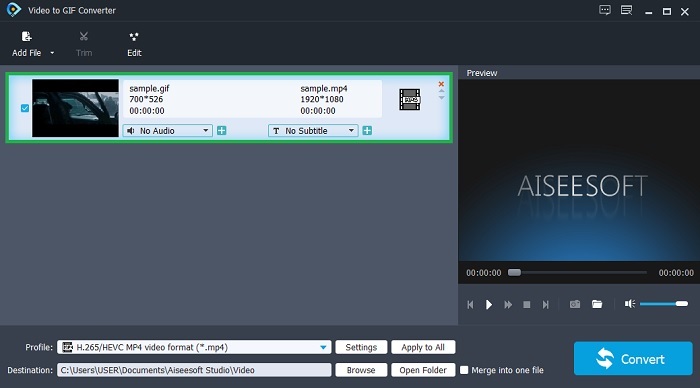
Vaihe 4. vuonna pudota alas -painikkeella valitse WebM-tiedosto tai mikä tahansa muoto, jonka haluat muuntaa. Jos olet valmis aloittamaan muunnosprosessin, paina Muuntaa.
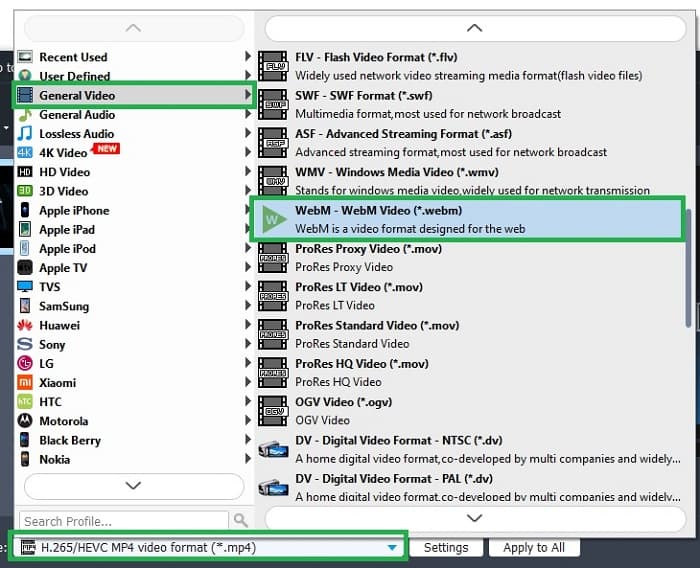
Vaihe 5. Muunnosprosessi kestää vain alle minuutin. Jos muunnos on valmis, voit tarkistaa lopullisen tulosteen tiedostonhallinnasta.
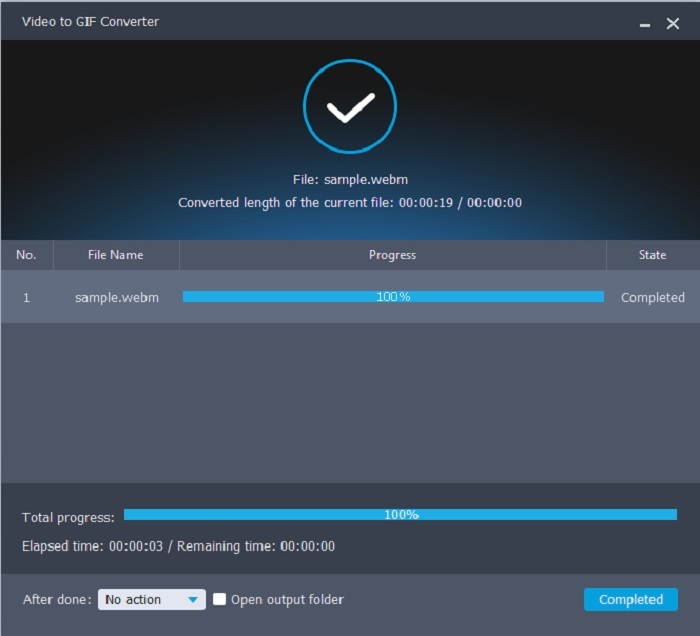
Plussat
- Se on loistava GIF-tiedostojen tekemiseen ja muuntamiseen.
- Paikalla olevat työkalut, joten tämän työkalun käytön oppiminen on erittäin helppoa kaiken ikäisille.
- Työkalun käyttämiseen ei tarvita Internetiä.
Haittoja
- Suurin osa äärimmäisen työkalun tärkeimmistä ominaisuuksista ei ole käytettävissä täällä.
- Se on asennettava työpöydällesi.
2. OnlineConverter.com
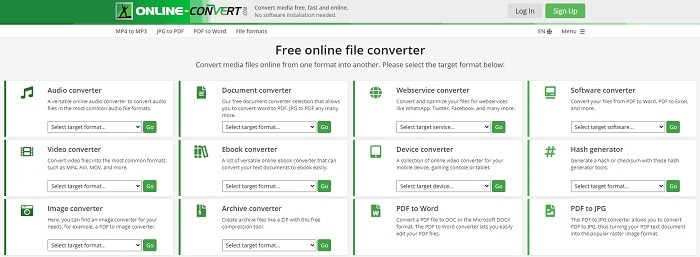
Käännä omasi .webm .gif-muotoon OnlineConverter.com-sivuston avulla. Jos haluat työkalun, joka sopii erityisesti muuntamiseen, sinun on yritettävä käyttää tätä työkalua. Tämä työkalu tukee erilaisia muunnoksia, kuten asiakirja, e-kirja ja arkisto. Mutta tämän työkalun haittapuoli on, että se ei tue muokkausominaisuuksia, edes perustoimintoa. Joten jos haluat tietää kuinka käyttää tätä työkalua, noudata alla olevia ohjeita.
Vaihe 1. Hae työkalun pääsivulta. Suosikkihakukoneellesi.
Vaihe 2. Napsauta videomuunninta ja aseta tiedosto.
Vaihe 3. Aloita muunnos napsauttamalla aloita muunnos ja odota muunnoksen valmistumista.
Plussat
- Helppo pääsy, jota kuka tahansa voi käyttää verkossa.
- Lisätiedostoja ei tarvita.
- Se tukee myös erilaisia muunnoksia.
Haittoja
- Verkon kautta tapahtuva muuntaminen vie enemmän aikaa kuin työpöytäpohjaiset työkalut.
- Siinä on muutamia mainoksia ja tylsä verkkokäyttöliittymä.
3. Convertio
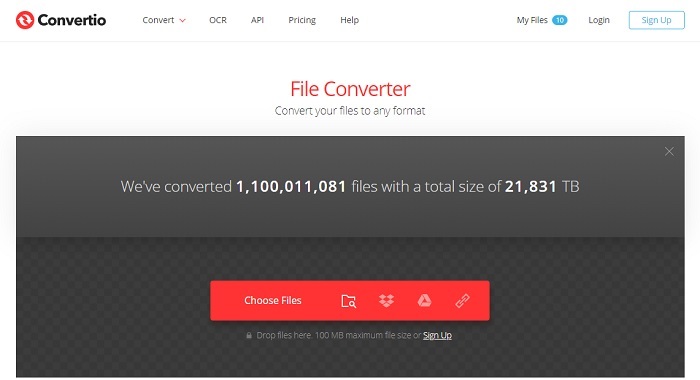
Jos haluat tietää kuinka muuttaa WebM GIF-muotoon tai päinvastoin? Vain käyttämällä tätä online-konvertiota voit muuntaa mitä tahansa. Jos muuntaminen on sinulle ongelma, tämän on oltava ratkaisu siihen. Verkkotyökalussa on kuitenkin mainos, eikä se tarjoa muokkausominaisuuksia. Se on edelleen yksi parhaista online-muuntimista, joita saatat löytää. Jos haluat kokeilla tätä työkalua, noudata alla olevia ohjeita.
Vaihe 1. Etsi Convertion pääsivu verkossa ja napsauta linkkiä.
Vaihe 2. Jos olet pääliittymässä, valitse Gif, jonka haluat muuntaa.
Vaihe 3. Aloita prosessi napsauttamalla muuntaa.
Plussat
- Helppokäyttöinen, koska sitä käytetään täsmällisesti.
- Se tukee myös erilaisia alustoja.
- Voidaan käyttää helposti Internetin kautta.
Haittoja
- Sillä on suuri mahdollisuus menettää tietoja muunnoksen aikana, jos Internet on katkennut.
- Mainoksia itse sivustolla, mikä saattaa olla hieman ärsyttävää.
Osa 2. Paras tapa muuttaa GIF WebM:ksi Ultimate Toolin avulla
Video Converter Ultimate
Mutta voit harkita tämän FVC:n kehittämän Video Converter Ultimaten käyttöä. Jos tämän työkalun ilmainen versio tarjoaa sinulle parhaan tuloksen, tämä työkalu on paljon enemmän. Se voi parantaa videon laatua ja lisätä siihen tehosteita. Jos haluat parantaa äänenlaatua, voit myös käyttää tätä työkalua parantaaksesi sitä. Joten jos haluat viedä konversiosi seuraavalle tasolle, sinun on käytettävä tätä työkalua henkilökohtaisena valintasi. Koska se on oikea työkalu, joka tarjoaa äärimmäisen lopputuloksen tehdäksesi vaikutuksen ystäviisi, perheellesi tai kenelle tahansa. Lue alla olevat yksityiskohtaiset vaiheet saadaksesi tietää, kuinka voit käyttää tätä äärimmäistä työkalua parhaan tuloksen luomiseen.
Vaihe 1. Työkalun käynnistämiseksi sinun on ladattava oikea ohjelma tietokoneellesi. Napsauta latauspainiketta ja seuraa sen asetuksia ja muuta sitä tarvittaessa. Napsauta lopettaa aloittaaksesi työkalun käynnistämisen.
Ilmainen latausWindows 7 tai uudempiSuojattu lataus
Ilmainen latausMacOS 10.7 tai uudempiSuojattu lataus
Vaihe 2. Tällainen minikäyttöliittymä näkyy näytössäsi.

Vaihe 3. Klikkaa plus Kirjaudu sisään käyttöliittymän keskelle lisätäksesi tiedoston. Jos haluat muuntaa paljon GIF-tiedostoja, on paljon parempi vetää ja pudottaa tiedosto käyttöliittymään.
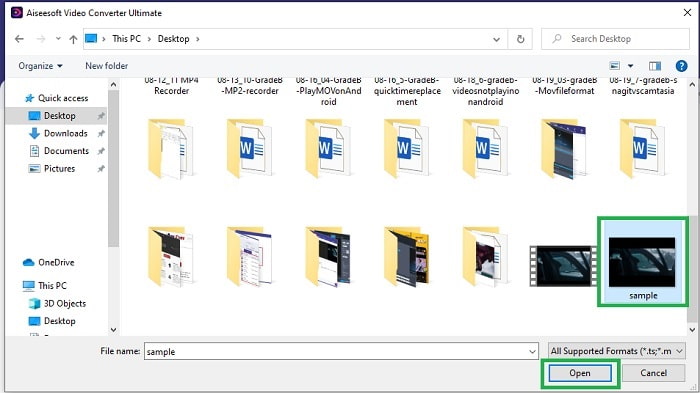
Vaihe 4. Valitse haluamasi muoto, kun olet avannut sen Muunna kaikki valikkoon. Jos olet valmis lähtemään, napsauta Muunna kaikki muuntoprosessin aloittamiseksi.
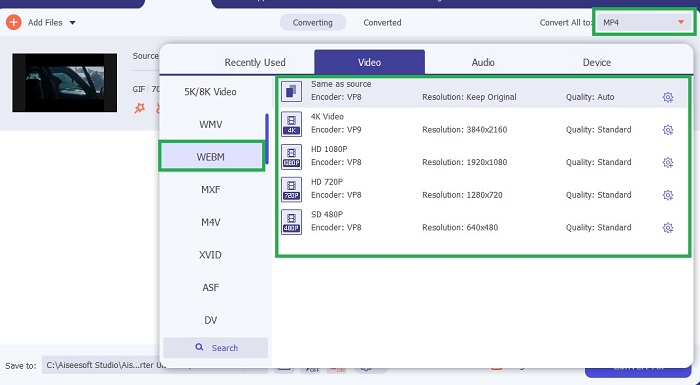
Vaihe 5. Muunnosprosessi ei vie paljon aikaasi. Koska se on 30x nopeampi kuin ilmainen työkalu ja 100x nopeampi kuin muut työkalut. Jos prosessi on valmis, tiedostonhallinta avautuu näytölle ja napsauta videota katsoaksesi sen. Voit myös parantaa tulosta myöhemmin työkalupalkissa, jos haluat.
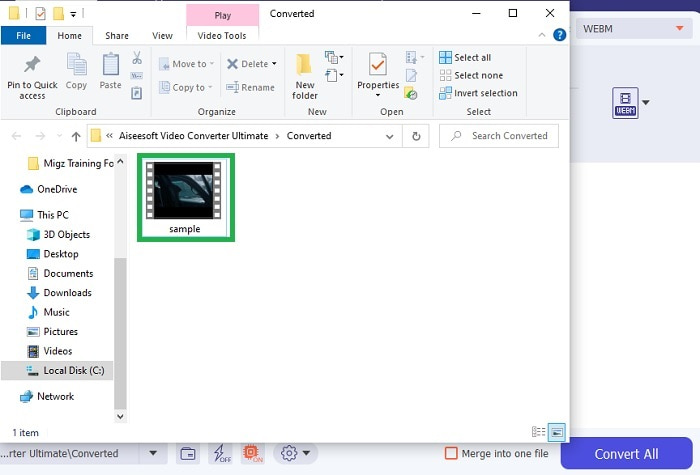
Plussat
- Tarjoaa enemmän ominaisuuksia muunnetun videon parantamiseksi.
- Se tarjoaa kaikki muodot, jotka sinä tiedät tai et.
- Muuntoprosessi on erittäin nopea kuin mikään täällä saatavilla oleva muunnintyökalu.
Haittoja
- Sinun on ladattava lisätiedostoja ennen työkalun käynnistämistä tai muuten se ei käynnisty.
- Se on maksu ennen käyttöä.
Osa 3. Usein kysyttyä GIF:stä WebM:ään
Miksi WebM ei ole pelattavissa verkossa?
Se on hyvin yksinkertaista, koska hakukoneesi on vanhentunut. WebM:ää ei voi pelata vanhalla web-versiolla, esimerkiksi Internet Explorerilla. Klikkaus tässä saadaksesi lisätietoja saatavilla olevista WebM-soittimista.
Kumpi on parempi, GIF vai WebM?
Jos haluat sisältää videoita ääntä WebM on paljon parempi muoto. Mutta jos staattisten kuvien GIF-muoto on sinun valintasi.
Kuka kehitti WebM-muodon?
Ensimmäiset ovat On2, Xiph ja Matroska, ja myöhemmin Google kehittää niitä.
Johtopäätös
Meille on paljon selvempää, että kääntyminen GIF WebM:ään on pakollinen varsinkin, jos haluat pienen tiedostokoon ja silti korkealaatuisen videon. Ja paras työkalu muuntamiseen on Video Converter Ultimaten avulla. Mikä tärkeintä, se myös tukee WebM:n muuntaminen GIF-muotoon helposti ja nopeasti. Jos sinulla on epäilyksiä ilmaisesta työkalusta, on parempi käyttää tätä premium-työkalua. Sen lisäksi, että se on turvallinen, se voi myös tuottaa 100-kertaisen menestyksen muuntamisessa ja muokkauksessa. Tämä työkalu on niin yksinkertainen. Käytä parasta muuntajaa, joka tuottaa erinomaisen muunnoksen.



 Video Converter Ultimate
Video Converter Ultimate Näytön tallennin
Näytön tallennin


